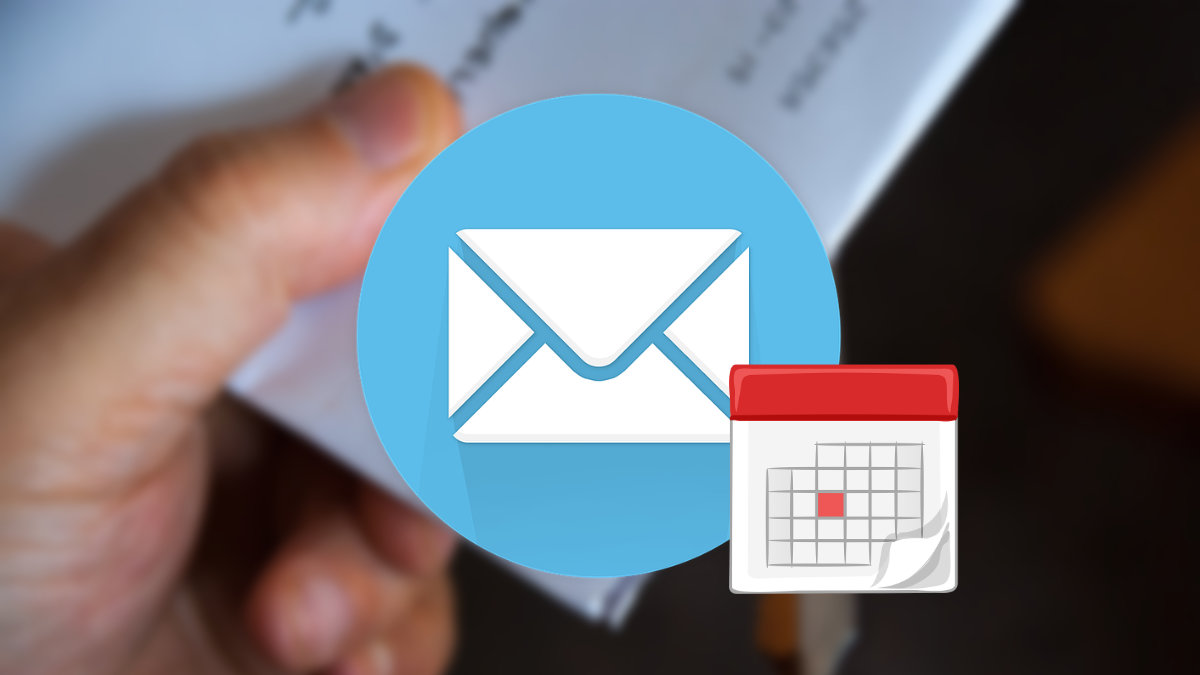Puedes programar un correo en tu iPhone para que se envíe automáticamente a una cierta hora y día, y prácticamente todas las aplicaciones de correo permiten esta posibilidad, sin ir más lejos, la app nativa de iOS ofrece este parámetro, pero también otras utilidades.
Mail de iOS sí permite programar correos, por lo que no hará falta instalar otras apps, pero te vamos a enseñar a hacerlo en la app nativa y también en otras dos apps, en Gmail y en Outlook, para que tengas al menos 2 alternativas más aparte de la app que viene en el iPhone.
La realidad es que hasta no hace mucho, no era posible esto, y la opción de programar correos en Mail se introdujo en iOS 16 y llegó con los iPhone 14, como ya comentamos en su momento.
A través de la app Mail
Como ya comentamos, es posible programar correos desde la aplicación Mail, la que viene ya instalada en el iPhone, sigue estos pasos:
- Abre la app y pulsa en el icono de redactar correo, es el que está abajo a la derecha.
![]()
- Ahora escribe un correo como haces normalmente, indicando el destinatario, asunto y otros parámetros. Cuando lo tengas, verás que la flecha de enviar de la parte superior derecha adquiere un color azul, déjala pulsada y entra en “enviar más tarde”.
![]()
- Seguidamente, elige la hora y día en que quieras que el email sea enviado y pulsa en “Ok”, el correo quedará guardado hasta que se envíe automáticamente.
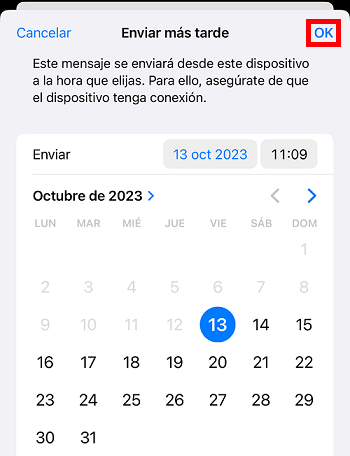
Desde la app Gmail
Ahora te vamos a indicar los pasos para programar un correo desde la app de Gmail, pero antes tendrás que instalar la app si no la tienes en tu iPhone, y luego añadir la cuenta de correo de Gmail, si es tu caso. Una vez hagas todo eso, estás en disposición de programar un email, sigue estos pasos:
- Abre la app de Gmail y pulsa en la opción “redactar” para escribir un nuevo correo.
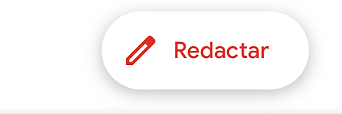
- Ahora rellena los datos necesarios para la redacción y posterior envío de un correo, es decir, la dirección del destinatario, el asunto y el mensaje en sí.
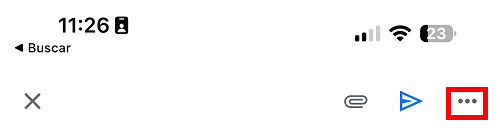
- Cuando lo tengas, pulsa en el icono de los tres puntos que aparece en la parte superior derecha y ahí entra en “programar envío”.
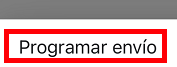
- Ahora elige la opción “elegir fecha y hora” para ajustar un día y una hora más concreta que las que aparecen de manera predefinida.
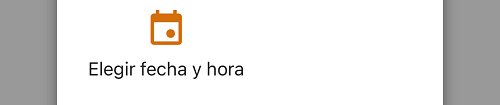
- Ajusta la nueva hora y fecha en la que quieres que el correo sea enviado automáticamente y pulsa en “guardar”.
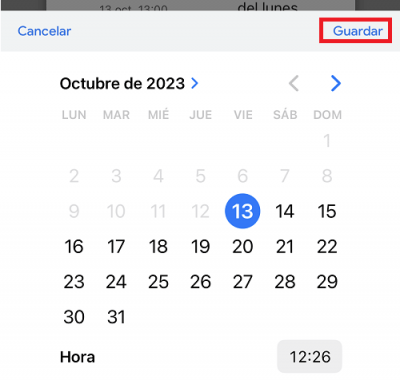
Y listo, el correo quedará a la espera de ser enviado en la fecha y hora estipulada, tal y como te confirmará Gmail. Puedes ver todos los correos programados en Gmail a través de la carpeta “programados”, ahí aparecerán mientras no sean enviados, y puedes borrarlos también.
A través de la app Outlook
También puedes programar un correo desde la app de Outlook, esto es lo que debes hacer:
- Instala la app de Outlook si todavía no la tienes y agregar la cuenta de Outlook o Hotmail, luego pulsa en el icono “+” para escribir un nuevo correo.
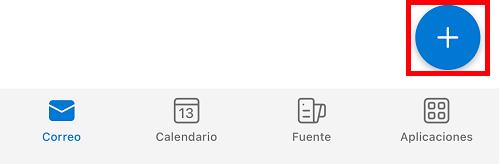
- Rellena todos los campos necesarios para el correo, es decir, la dirección de email del destinatario, el asunto del correo y demás. Una vez listo, pulsa en el icono de los tres puntos que aparece abajo.
![]()
- Ahora selecciona la opción “programar envío”.

- Seguidamente, pulsa en “selecciona una hora”.
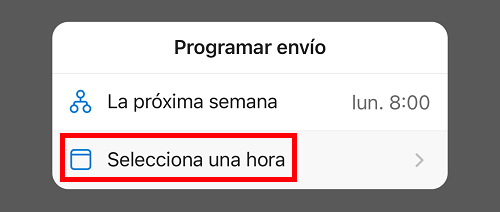
- Configura la nueva hora y día y pulsa en “enviar”, el correo será enviado a la hora y el día anteriormente configurado.
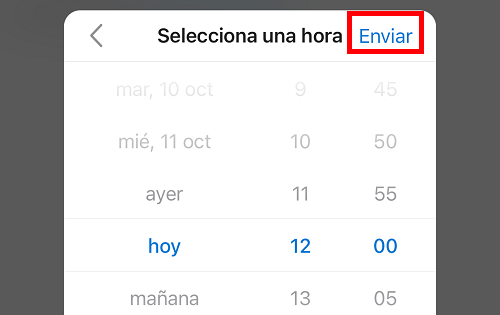
Dispones de 3 opciones para programar envíos de correos en iOS, aunque como ya te comentamos, tendrás que recurrir a aplicaciones de terceros como Gmail y Outlook para que puedas programar un correo, Mail no permite esta opción de momento, quién sabe si más adelante.
- Ver Comentarios